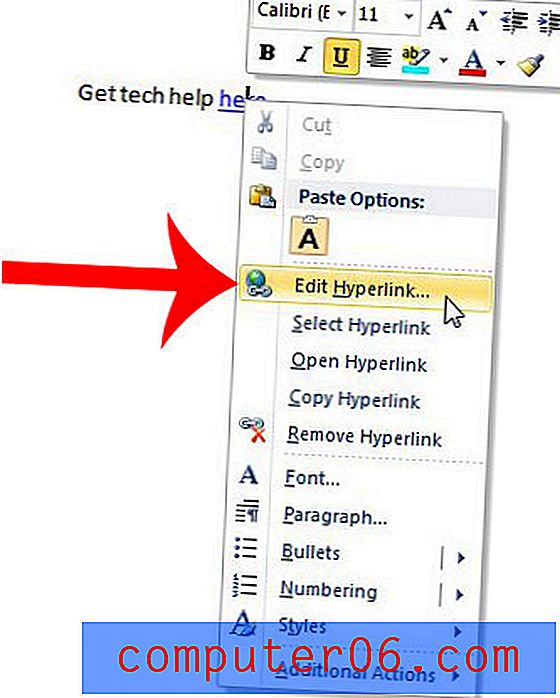Как да премахнете Bluetooth иконата в горната част на екрана на iPhone
Има много различни икони, които могат да се показват в лентата на състоянието в горната част на вашия екран на iPhone, но една от най-често показваните икони е за Bluetooth. Тази икона може да бъде бяла, когато активно използвате функцията Bluetooth за свързване към слушалки или високоговорител, или може да бъде сива, когато не сте свързани с нищо. Но ако предпочитате да сведете до минимум струпването в горната част на екрана, тогава може би ще търсите начин да скриете изцяло иконата на Bluetooth.
Можете да скриете Bluetooth иконата, като изключите Bluetooth на вашия iPhone. Това ще премахне иконата и също така може да ви помогне да запазите живота на батерията. Ако установите, че трябва да използвате Bluetooth в бъдеще, можете просто да го включите отново, като използвате същите стъпки, които ще следваме по-долу, за да го изключите.
Отървете се от Bluetooth иконата в лентата на състоянието на iPhone
Стъпките в тази статия бяха написани с помощта на iPhone 6 Plus, в iOS 8.4. Същите тези стъпки ще работят за други модели iPhone, които използват iOS 7 или по-нова версия.
Обърнете внимание, че ще изключим Bluetooth в стъпките по-долу. Това означава, че вашето устройство вече няма да може да се свързва с Bluetooth слушалки, високоговорители или други Bluetooth устройства, докато не включите отново опцията Bluetooth. Иконата, която ще премахнем с този метод, е тази, показана на изображението по-долу.
![]()
- Стъпка 1: Докоснете иконата за настройки .
- Стъпка 2: Изберете опцията Bluetooth в горната част на екрана.
- Стъпка 3: Докоснете бутона вдясно от Bluetooth, за да го изключите. Няма да има засенчване около бутона, когато Bluetooth е изключен. Например, той е изключен на изображението по-долу.
![]()
![]()
![]()
Можете също да изключите Bluetooth от Центъра за управление . За да получите достъп до Центъра за управление, прекарайте пръст нагоре от долната част на екрана. След това можете да докоснете бутона Bluetooth, за да го изключите.
![]()
Често ли виждате GPS стрелката в горната част на екрана си и се чудите защо е там? Тази статия ще ви покаже как да разберете кое приложение на вашия iPhone използва GPS.